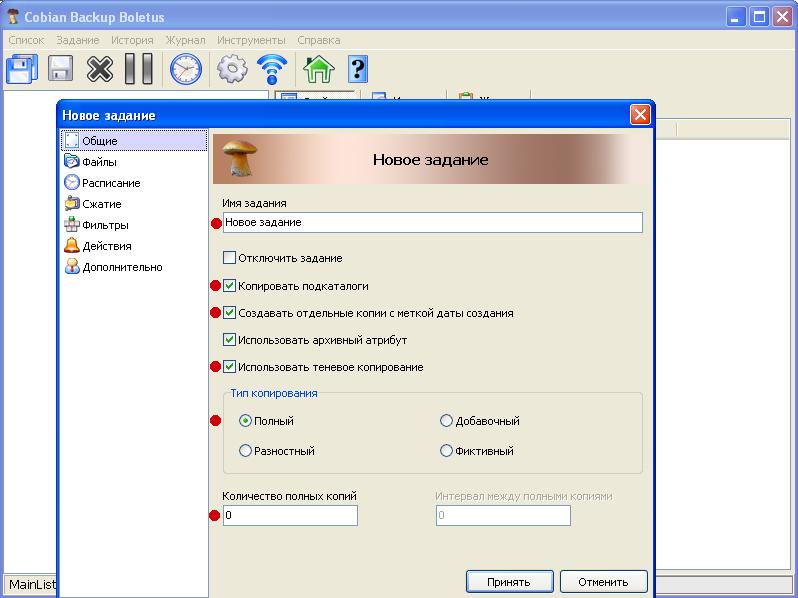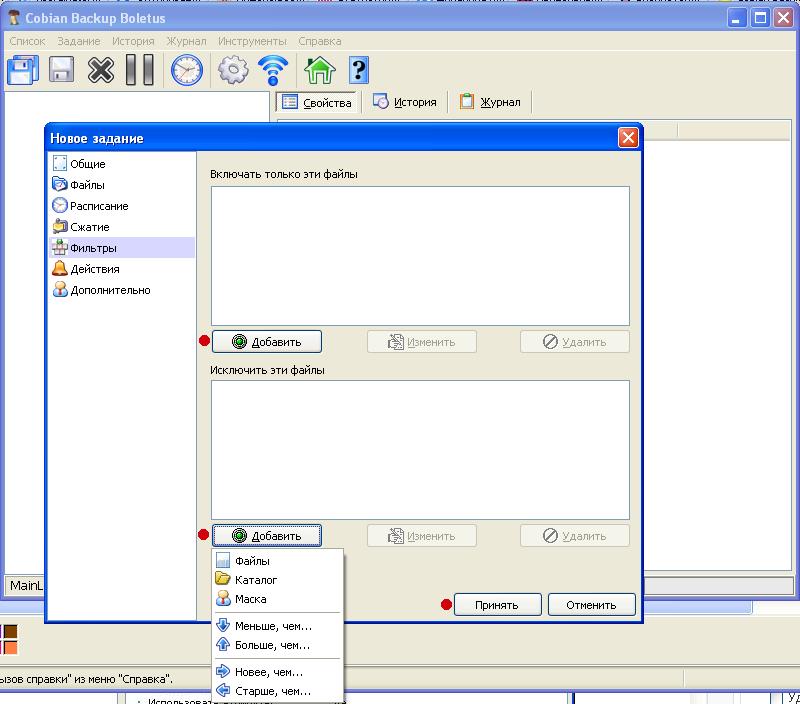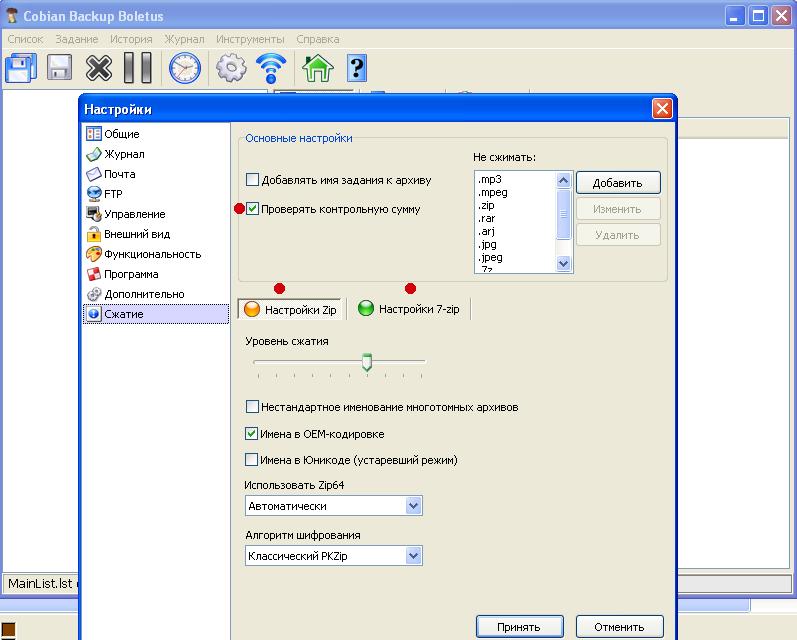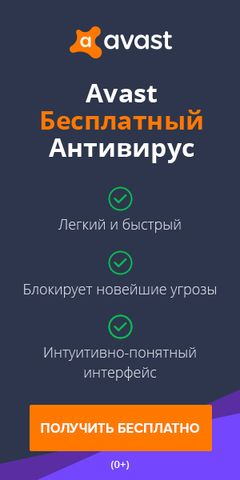В больших, маленьких организациях и у частных пользователей компьютер используется для работы. На компьютерах находится огромное количество важной информации:
- программист пишет программы,
- бухгалтер ведет базу данных 1с,
- менеджеры пользуются почтовыми программами, ...
- на компьютерах хранятся бланки писем, договоров, ...
- практически у всех есть множество не напечатанных фотографий.
Документы и файлы, которые создавались в течении долгого времени, можно потерять безвозвратно за мгновение. Самое печальное произойти это может в любую секунду, по независимо от вашего желания. Восстановить важные данные частично можно, но это очень долгий и дорогой процесс. Как это обычно бывает человек начинает думать о резервной копии, тогда когда сохранять уже нечего. Самым логичным и доступным сохранения важных данных от потери является периодическое резервное копирование. Как раз для этого существует программа Cobian Backup 10, настройку которой мы сейчас рассмотрим.
Установка
- запускаем установочный файл,
- выбираем русский язык,
- тип установки "Служба",
- на всех страницах нажимаем "Далее"
Настройка
Добавим "Новое задание".
Нужно указать "Название задания", установить галочки. Желательно установить "Теневое копирование тома" это позволит программе делать резервные копии файлов, которые в данный момент используются. Нужно указать "Тип копирования" - полный или инкрементный (в последующий архив будут попадпть только измененные с предыдущего архивирования файлы). Можно так-же указать сколько копий архива хранить, очень удобно т.к. если это не указать, то через определенное время место на диске закончится и копии создаваться не будут. Переходим на закладку "Файлы", как видно на картинке нужно указать папку или файлы, которые нужно сохранить и ниже "Путь назначения" указать куда складывать резервные копии.
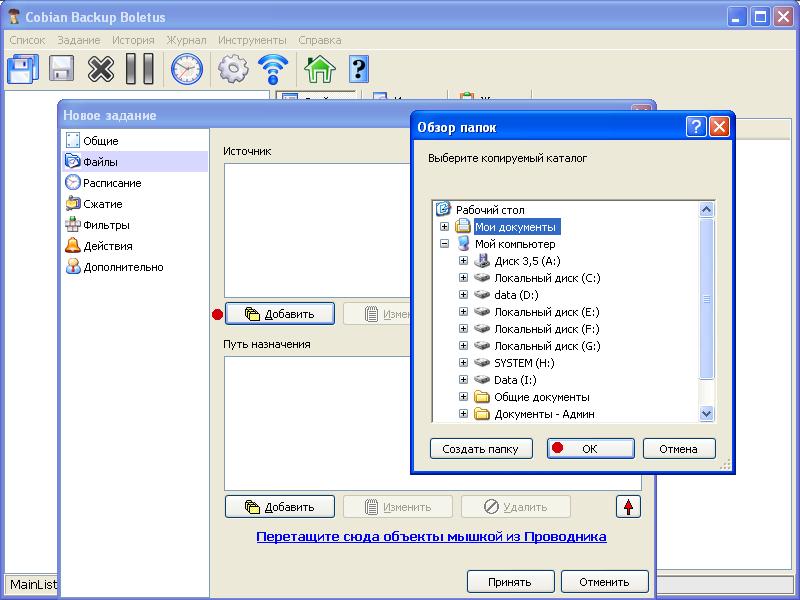
Закладки "Расписание " и "Сжатие" (установить zip или 7zip) понятны без дополнительных объяснений. В закладке "Фильтры" можно указать какие файлы не должны попадать в резервную копию. Мы можем указать, как конкретные файлы так и исключить файлы по маске (например *.cdx значит, что файлы у которых после точки стоит cdx а резерв не попадут).
На закладке "Действия" мы можем указать действия, которые должна выполнить программа До или После выполнения задания. Например, До выполнения задания мы можем "Закрыть программу" - которая может помешать создать резервную копию. А После завершения задания можем выключить компьютер. В "Общих настройках" программы нужно указать "Ведение журнала". И отправку оповещения по почте, так вы всегда первым узнаете если вдруг создание копии завершилось неудачей.
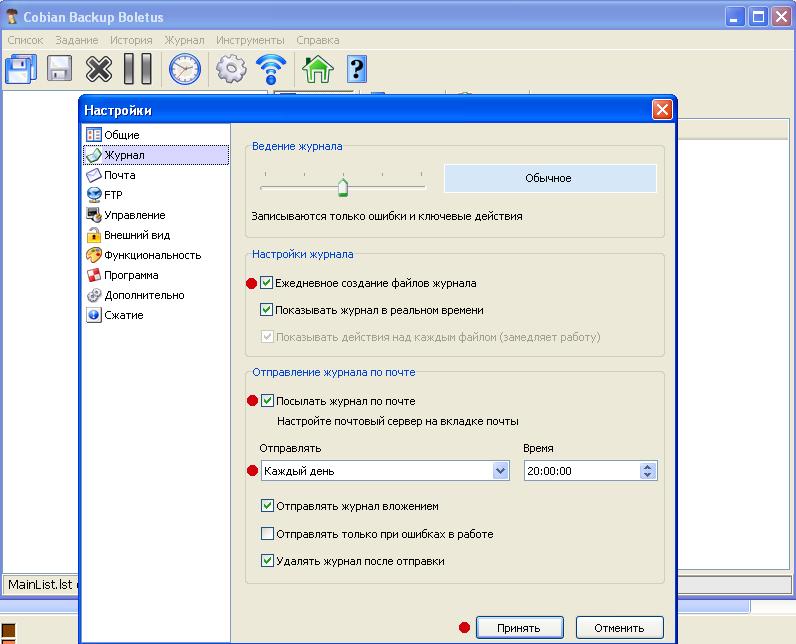
На закладке "Почта" нужно указать адрес SMTP сервера, адреса получателей и прокси сервер (если есть).
И наконец на закладке "Сжатие" указать каким архиватором сжимать данные, степень сжатия (чем больше степень сжатия тем меньше архив и больше время затраченное на создание архива).
Этого хватит для обычной работы с программой. В следующей статье мы рассмотрим как работать в Cobian с FTP, записывать копии на CD\DVD диск и многое другое.